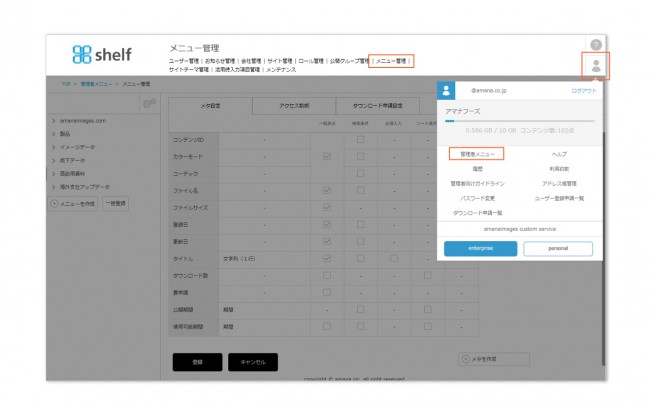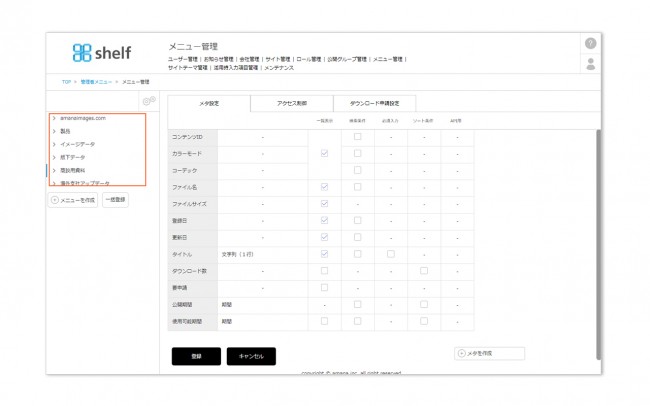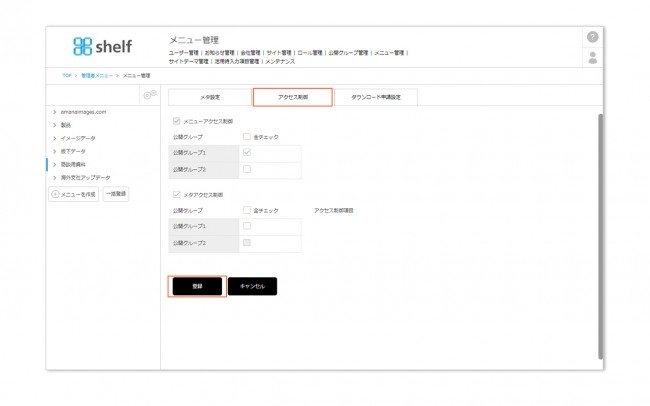メニューアクセス制御
アクセス制御とは、メニューやフォルダ、さらにユーザーが追加したメタ項目ごとにアクセスできるユーザーグループを設定し、公開先を限定させる機能です。
*管理者メニューは日本語、英語のみの表示対応なります。その他言語利用中の場合は日本語、英語サイトに再度ログインして下さい。
- あらかじめユーザーの公開グループ設定が必要です。公開グループについては公開グループ管理を参照してください。
- アクセス制御の設定はメニューごとに行います。設定が必要な任意のメニューにて設定してください。設定手順は下記をご確認ください。
具体的な例を挙げた解説はこちらからご確認いただけます。
【アクセス制御を設定する】
-
- 画面右上ユーザーメニュー
 の[管理者メニュー]をクリック、[メニュー管理]を押下します。
の[管理者メニュー]をクリック、[メニュー管理]を押下します。
- 画面右上ユーザーメニュー
- メニューアクセス制御
[メニューアクセス制御]にチェックすると、メニューが非表示になり、管理者以外はアクセスできなくなります。
サイト管理者に加え、任意のユーザーに公開したい場合は、更に公開グループ名横のチェックボックスをチェックします。チェックされたグループに所属するユーザーにはメニューが表示され、アクセスすることができるようになります。その他のグループ、またどのグループにも属さないユーザーには非表示になります。 - メタアクセス制御
[メタアクセス制御]にチェックするとメタ項目が非表示になり、管理者以外には表示されなくなります。
サイト管理者に加え、任意のユーザーに公開したい場合は、更に公開グループ名横のチェックボックスをチェックします。チェックされたグループに所属するユーザーには公開状態になり、メタが表示されます。その他のグループ、またどのグループにも属さないユーザーには非表示になります。
*メタのアクセス制御はメニューアクセス制御の設定に準拠します。メニューにアクセスできない状態になっている場合、そのメニューのメタもあらかじめ非表示設定となります。
*制御できるメタはユーザーが追加したタグのみとなります。
- [登録]をクリックし、完了します
閉じる